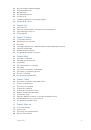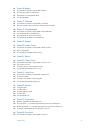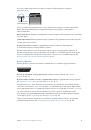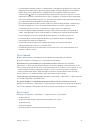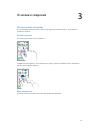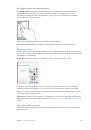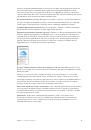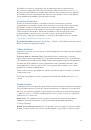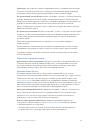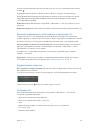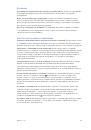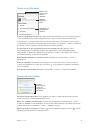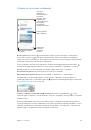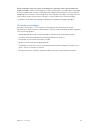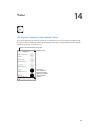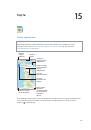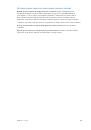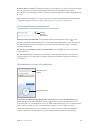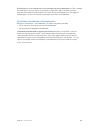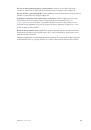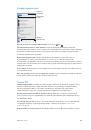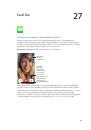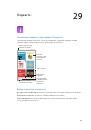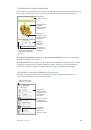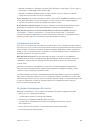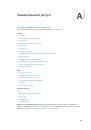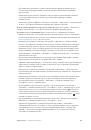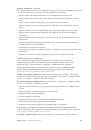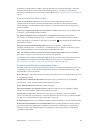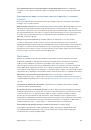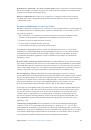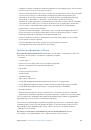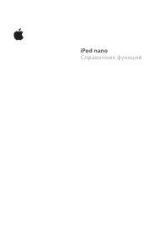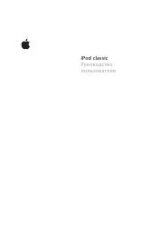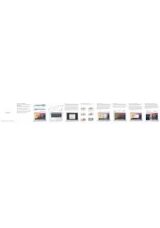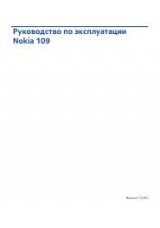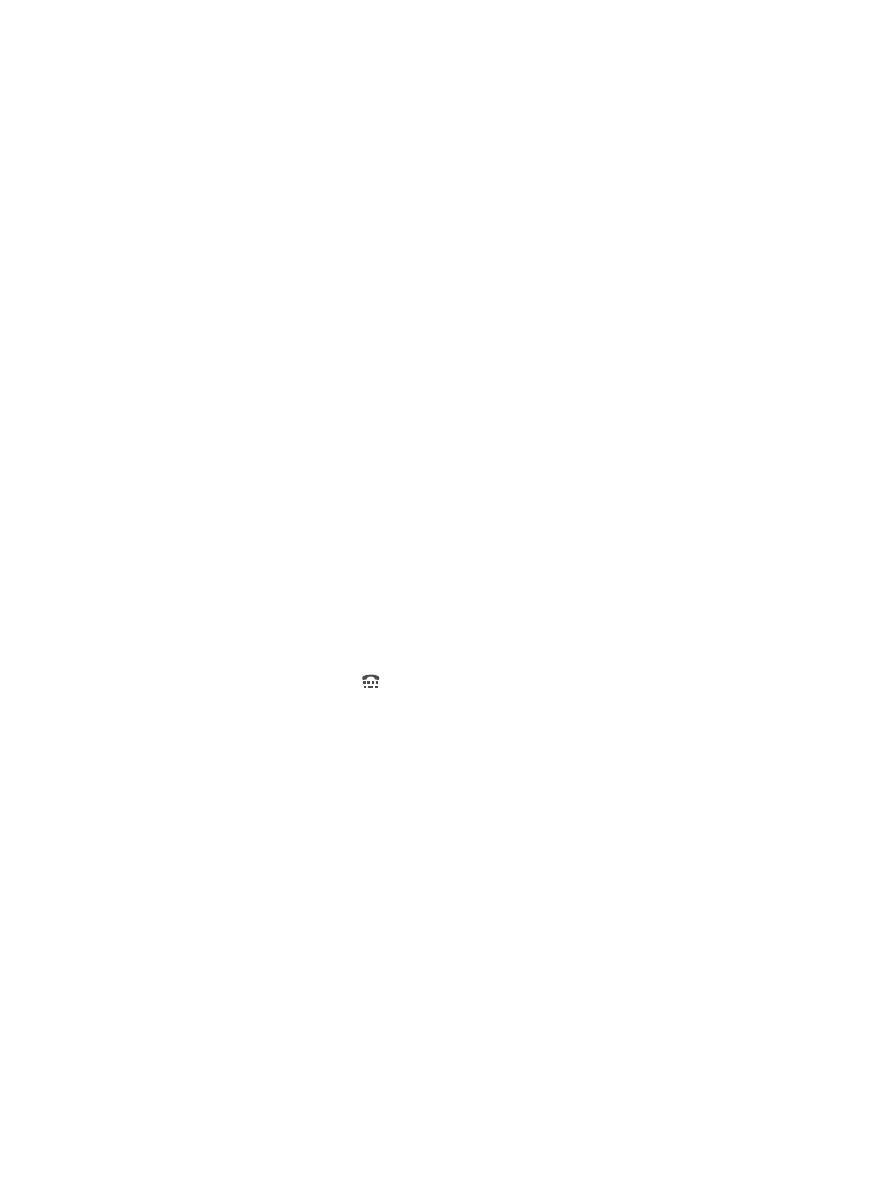
Приложение A
Универсальный доступ
192
Пример 2
Создадим жест касания и удерживания пальца на экране. Используйте этот жест,
чтобы приступить к изменению порядка значков на экране «Домой». Теперь на экране
записи жеста коснитесь одной точки на экране и удерживайте палец на ней, пока ход
записи не достигнет середины меню статуса, затем поднимите палец. Во время записи
не передвигайте палец, иначе жест распознается как перетягивание. Коснитесь «Сохранить»
и введите название жеста. Для использования жеста коснитесь кнопки меню AssistiveTouch
и выберите жест в списке «Избранное». Когда отобразится синий круг, указывающий точку
касания, перетяните ее на экран «Домой» и отпустите палец.
Если записать последовательность касаний и перетягиваний, они будут воспроизводиться
одновременно. Например, если, используя один палец или стилус, записать четыре
отдельных последовательных касания в разных частях экрана, получится жест
одновременного касания четырьмя пальцами.
Выход из меню, не выполняя жеста.
Коснитесь в любом месте за пределами меню. Для
возврата к предыдущему меню коснитесь стрелки в центре меню.
Перемещение кнопки меню.
Перетяните ее к любому краю экрана.
Регулировка скорости перемещения для аксессуара.
Выберите «Настройки» > «Основные» >
«Универсальный доступ» > «AssistiveTouch» и выберите скорость нажатия.
Скрытие кнопки меню (при подключенном аксессуаре).
Выберите «Настройки» >
«Основные» > «Универсальный доступ» > «AssistiveTouch» > «Всегда показывать меню».
Поддержка телетайпа
С помощью кабеля адаптера телетайпа iPhone (продающегося отдельно во многих регионах)
можно подключить iPhone к телетайпу. Зайдите на веб-сайт
http://store.apple.com/ru
(услуга
может быть доступна не во всех регионах) или посетите местный розничный магазин Apple.
Подсоединение iPhone к телетайпу.
Выберите «Настройки» > «Телефон» и включите
параметр «TTY». Затем подключите iPhone к телетайпу помощью адаптера телетайпа iPhone.
Когда на iPhone включена функция телетайпа, в меню статуса в верхней части экрана
отображается значок телетайпа . Информацию о работе с телетайпом см. в прилагаемой
к нему документации.
Примечание.
Для телетайпа не поддерживается функция непрерывности.
Визуальный автоответчик
Элементы управления сообщениями визуального автоответчика позволяют управлять
воспроизведением и приостановкой сообщений. Передвиньте бегунок на шкале
воспроизведения для повторного воспроизведения части сообщения, которая прозвучала
неразборчиво. См.
Управление голосом
Функция голосового управления позволяет совершать телефонные вызовы и управлять
воспроизведением музыки с помощью голосовых команд. См.